如何在Ubuntu 20.04 LTS上安装Asterisk
admin
2023-07-31 07:13:32
0次
在Ubuntu 20.04 LTS Focal Fossa上安装Asterisk
步骤1.首先,通过apt在终端中运行以下命令来确保所有系统软件包都是最新的。
sudo apt update sudo apt upgrade sudo apt install wget build-essential git autoconf subversion pkg-config libtool
步骤2.在Ubuntu 20.04上安装Asterisk。
现在,我们使用以下命令从Asterisk官方网站下载最新版本的Asterisk:
cd /usr/src/ sudo git clone -b 18 https://gerrit.asterisk.org/asterisk asterisk-18
接下来,将目录更改为提取的目录,并使用以下命令安装所有必需的MP3模块:
cd asterisk-18/ sudo contrib/scripts/get_mp3_source.sh
之后,使用以下命令安装其他依赖项:
sudo contrib/scripts/install_prereq install
您应该在最后收到一条成功消息:
############################################# ## install completed successfully ## #############################################
安装依赖项后,您应该准备从我们下载的源代码构建Asterisk 18:
sudo ./configure
下一步是选择要编译和安装的模块。通过键入以下内容来选择访问菜单:
sudo make menuselect
选择“ format_mp3”选项,以告诉Asterisk构建MP3模块:
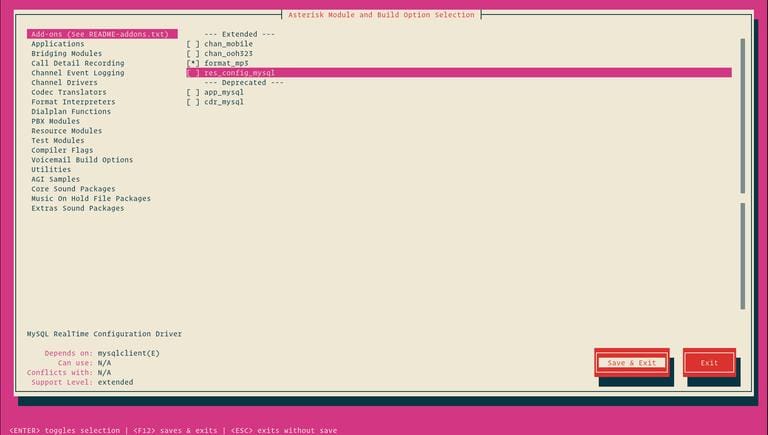
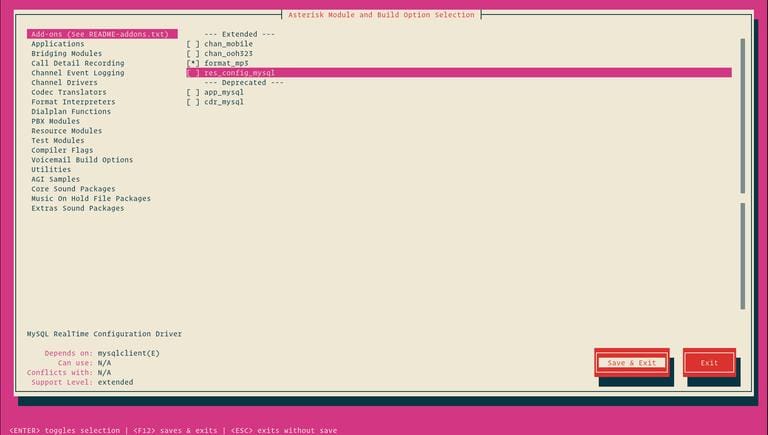
完成后,切换到“保存并退出”按钮,然后按“ Enter”并开始编译过程:
sudo make -j2 sudo make install sudo make samples sudo make basic-pbx sudo make config sudo ldconfig
步骤3.创建一个星号用户。
现在运行以下命令来创建一个名为的新系统用户asterisk:
sudo adduser --system --group --home /var/lib/asterisk --no-create-home --gecos \"Asterisk PBX\" asterisk
之后,编辑文件并将默认用户设置为Asterisk:/etc/default/asterisk
sudo nano /etc/default/asterisk
取消注释以下行:
AST_USER=\"asterisk\" AST_GROUP=\"asterisk\"
接下来,通过运行以下命令将音频和拨出用户添加到Asterisk组:
usermod -aG audio,dialout asterisk
然后,使用以下命令更改Asterisk配置目录的所有权:
sudo chown -R asterisk: /var/{lib,log,run,spool}/asterisk /usr/lib/asterisk /etc/asterisk
sudo chmod -R 750 /var/{lib,log,run,spool}/asterisk /usr/lib/asterisk /etc/asterisk
步骤4.启动星号。
至此,一切都完成了。运行以下命令以启用并启动星号服务:
sudo systemctl enable asterisk sudo systemctl start asterisk
要验证Asterisk是否正在运行,请运行以下命令:
sudo asterisk -vvvr
步骤5.配置防火墙。
如果您有活动的ufw防火墙,请打开HTTP端口和端口5060,5061:
sudo ufw allow 5060/udp sudo ufw allow 10000:20000/udp
恭喜你!您已经成功安装了Asterisk。感谢您使用本教程在您的Ubuntu 20.04 LTS Focal Fossa系统上安装星号。有关其他帮助或有用信息,我们建议您检查Asterisk官方网站。
相关内容
热门资讯
Windows 11 和 10...
Windows 11/10 文件夹属性中缺少共享选项卡 – 已修复
1.检查共享选项卡是否可用
右键...
Radmin VPN Wind...
Radmin VPN 是一款免费且用户友好的软件,旨在牢固地连接计算机以创建一个有凝聚力的虚拟专用网...
如何修复 Steam 内容文件...
Steam 内容文件锁定是当您的 Steam 文件无法自行更新时出现的错误。解决此问题的最有效方法之...
在 Windows 11 中打...
什么是链路状态电源管理?
您可以在系统控制面板的电源选项中看到链接状态电源管理。它是 PCI Exp...
iPhone 屏幕上有亮绿色斑...
iPhone 是市场上最稳定的智能手机之一,这主要归功于专为它们设计的 iOS 操作系统。然而,他们...
事件 ID 7034:如何通过...
点击进入:ChatGPT工具插件导航大全 服务控制管理器 (SCM) 负责管理系统上运行的服务的活动...
QQ浏览器怎么制作简历
QQ浏览器是腾讯公司开发的一款极速浏览器,支持电脑,安卓,苹果等多种终端;更快的浏览体验,更安全的浏...
Hive OS LOLMine...
目前不清退的交易所推荐:
1、全球第二大交易所OKX欧意
国区邀请链接: https://www.m...
Apple Watch Ult...
所有运行 watchOS 7 或更高版本的 Apple Watch 型号都包含一项名为“优化电池充电...
统信UOS每次开机后不直接进入...
统信UOS每次开机后不直接进入系统而是进入到recovery模式
按方向上键选择UOS 20 SP1...
